我们在处理excel表格的时候,经常会碰到需要修改数据的情况。如果是单个excel文档,我们可以按住Ctrl+H调出查找替换窗口,输入查找替换前后的数据内容。但是如果我们同时有很多个excel文档都需要批量修改某个数据时,如果我们手动修改的话,需要一个个的打开excel文档,并且进行修改。整个操作十分的繁琐,低效,而且还容易出错,漏改。有什么快速处理可以修改多个excel表格中的数据的方法吗?今天本文就教大家一种高效的方法。
公司领导手机号码更新、客户信息更新等情况我们都需要。将已有各种表格中的数据也同步进行更新,如何能够批量修改excel表格中的数据呢?通过借助一款高效的批量处理工具,我们就能够很简单的实现这一操作,整个过程可能只需要1分钟,而且一看就会。
效果预览
处理前
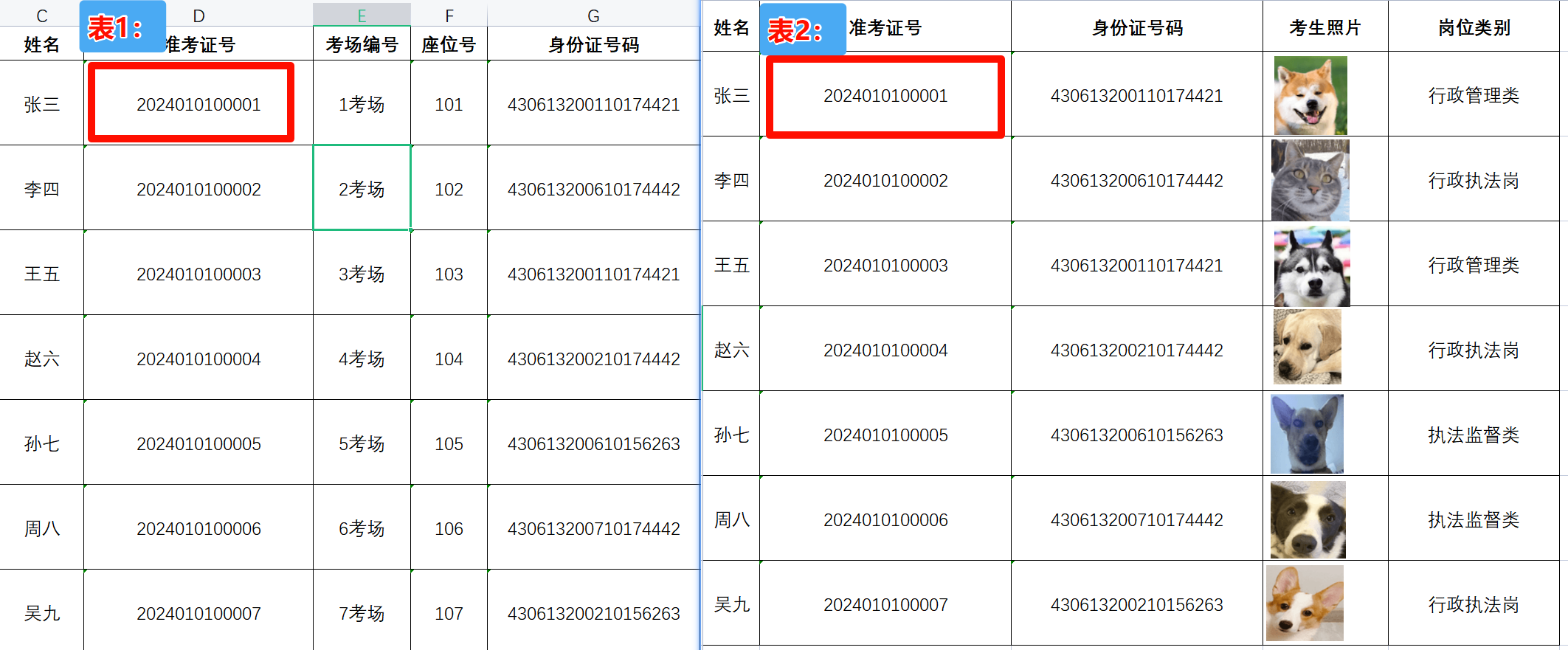
处理后
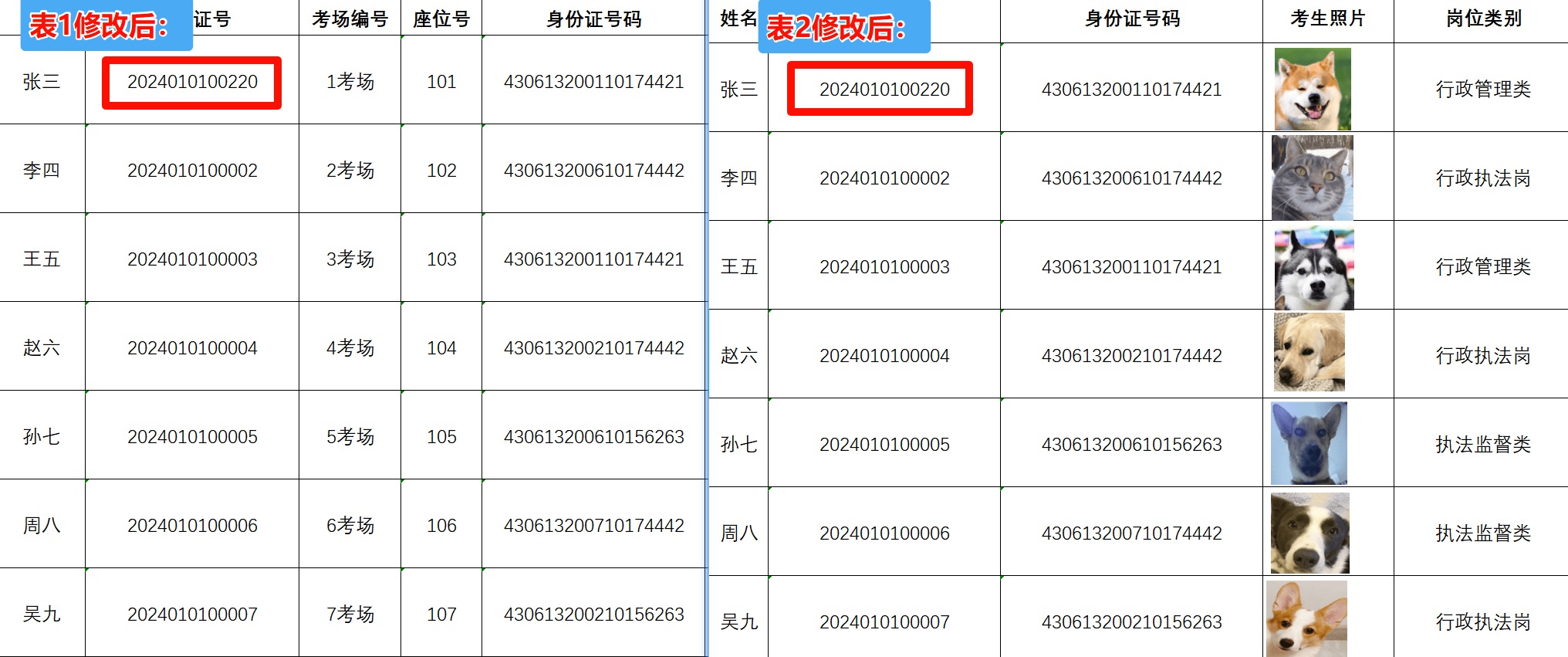
操作步骤
第一步、打开「鹰迅批量处理工具箱」,左侧选择「Excel 工具」,点击「按规则修改 Excel 内容」的功能。
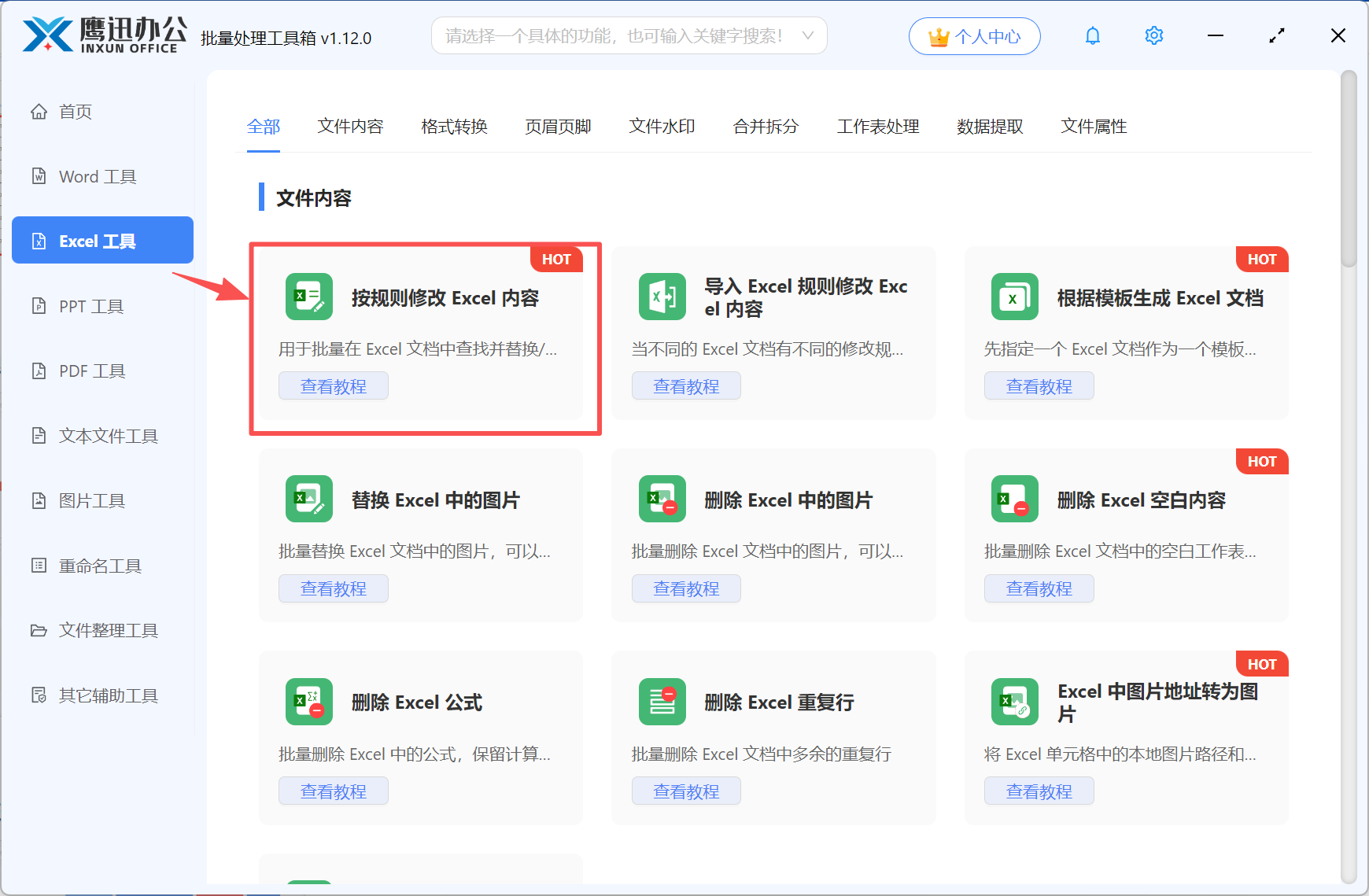
第二步、添加需要修改数据的excel文档。
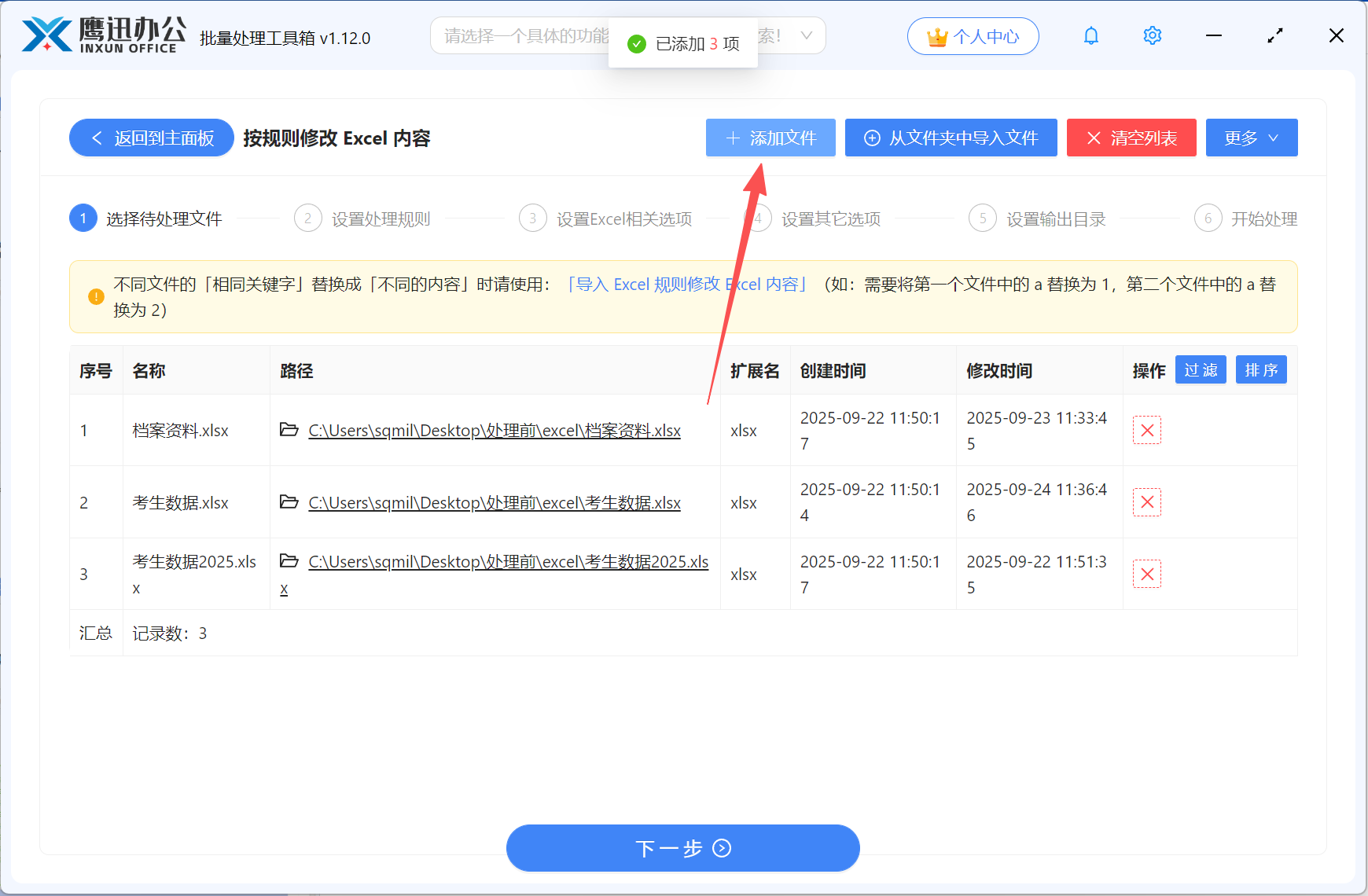
这里可以同时添加多个excel文件。
第三步、设置修改数据的相关选项。
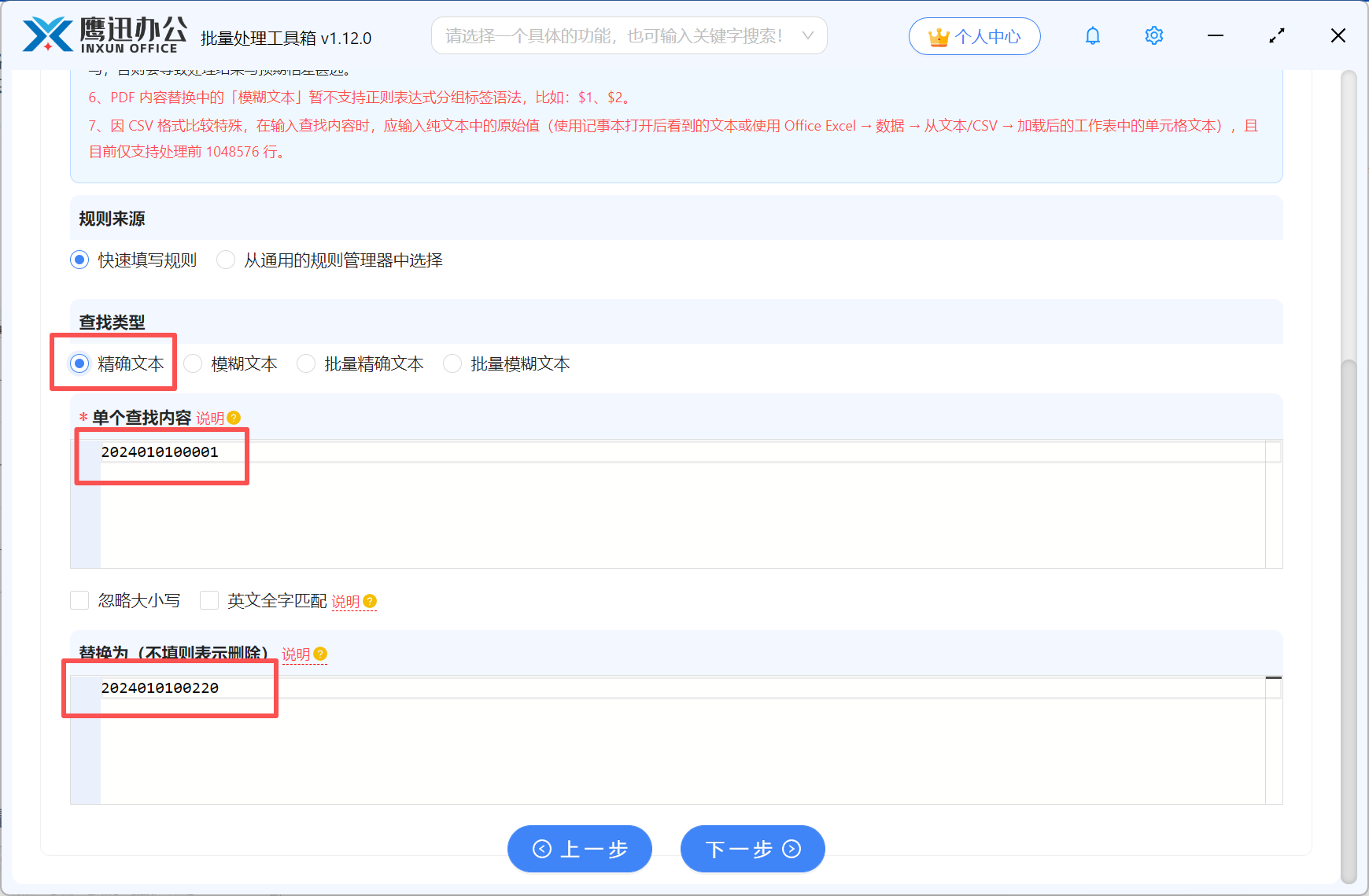
这里,我们以修改表格中的准考证号为例,它是一个精确文本,我们只需将前后的数据分别输入到相应的输入框中即可。软件会自动对多个excel文档进行查找并替换成需要更新的内容。
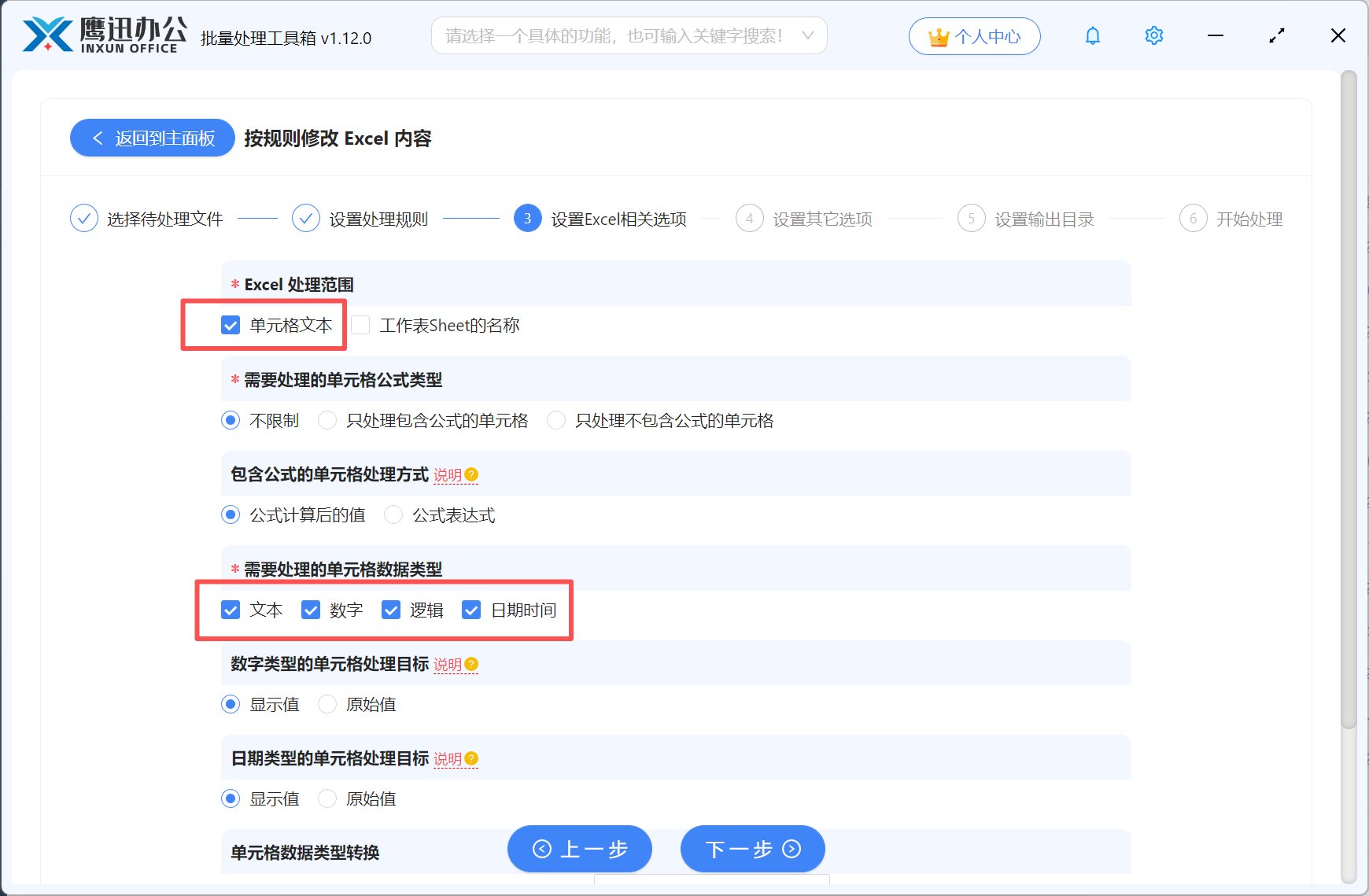
这个界面重点关注【Excel 处理范围】这个选项,确定是修改表格中的【单元格文本】还是【工作表Sheet的名称】。
其它可以参考图中的设置。有特殊需求的可另外进行设置,有不懂的可以参考【说明】。
第四步、选择修改后的文件保存的位置。
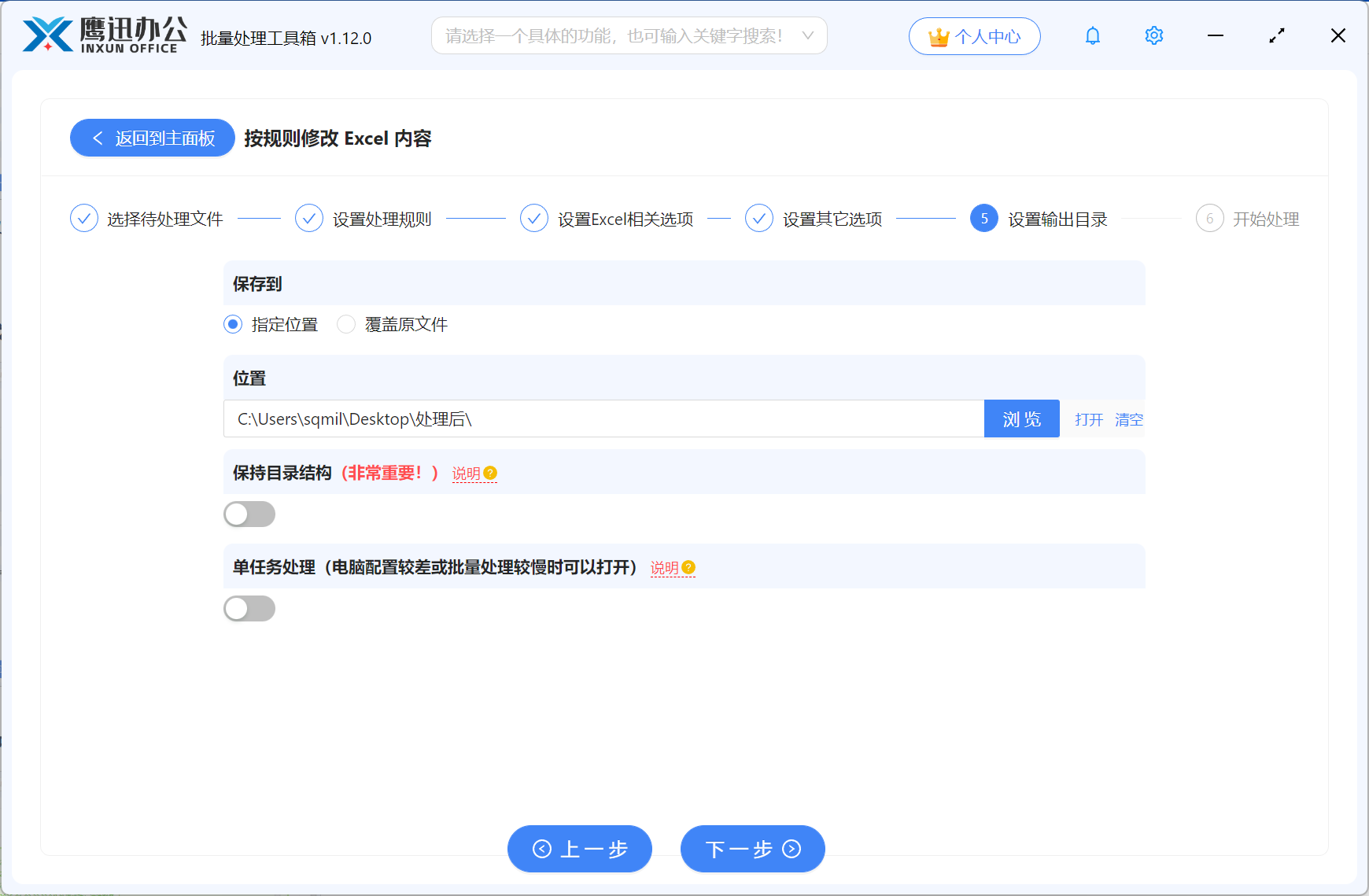
第五步、批量修改excel数据处理完成。
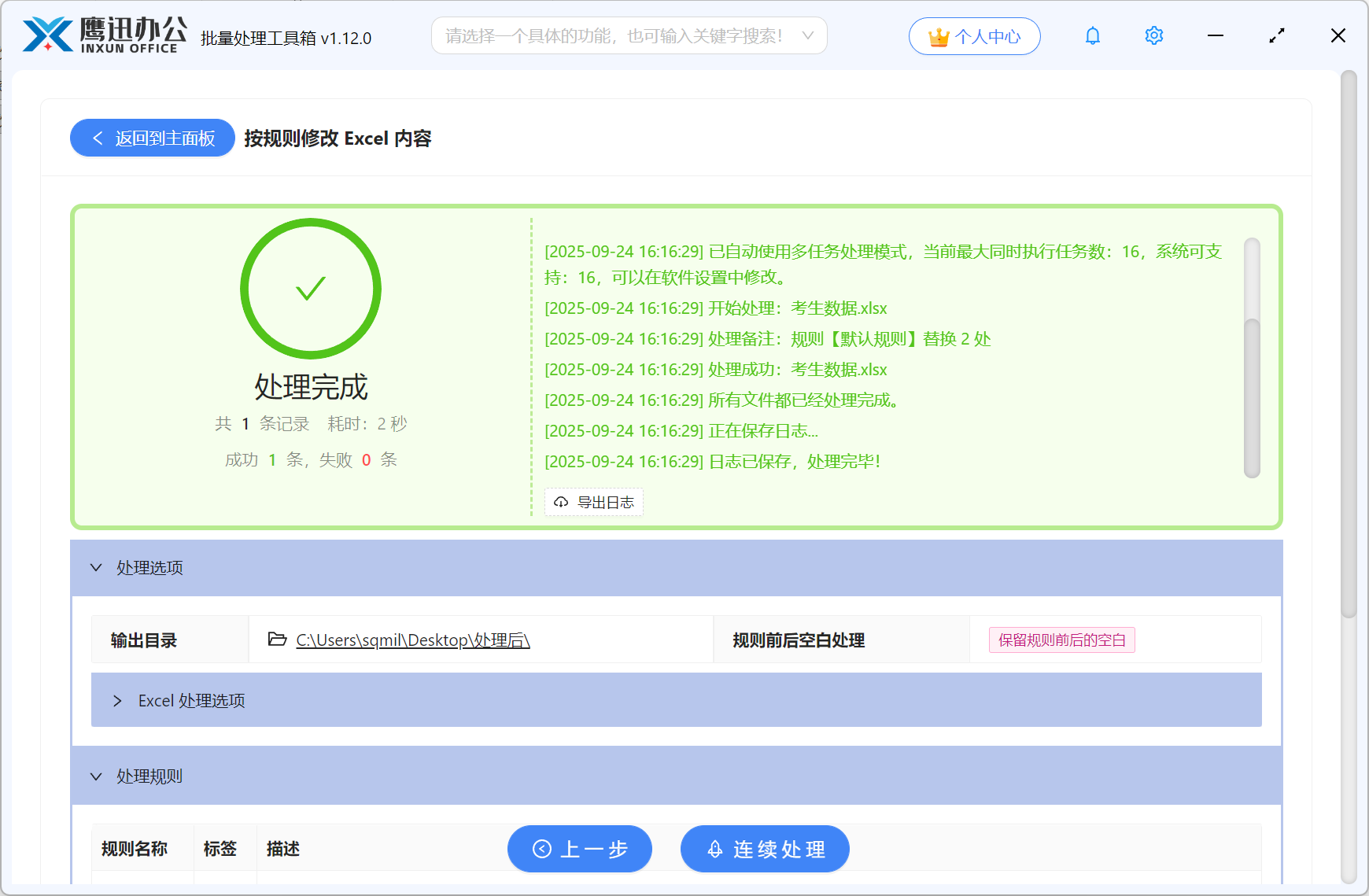
有了这个方法,我们就可以随意修改多个excel中的内容啦,而且还可以同时修改多个内容,下次遇到信息更新再也不用担心了。
